Estàs davant el Error ERR_TIMED_OUT a Google Chrome ? Alguns usuaris segueixen rebent aquest missatge d'error cada vegada que intenten visitar un lloc web a Google Chrome. Ara, què és aquest error i com solucionar-lo, esbrinem en aquesta publicació.

Què causa un error de temps d'espera?
Es produeix un error de temps d'espera quan el navegador no pot accedir a un lloc web a causa del fet que ha trigat massa a respondre a la vostra sol·licitud. Ara, hi pot haver diferents motius pels quals obteniu l'error ERR_TIMED_OUT a Chrome. És probable que ho experimenteu a causa de problemes de connexió a Internet. A més d'això, si el lloc web que intenteu visitar està bloquejat al vostre sistema, és possible que us trobeu amb aquest error. També pot ser causat per extensions web problemàtiques, interferències antivirus, memòria cau danyada, etc.
Com puc solucionar un error de temps d'espera a Chrome?
Per solucionar problemes de temps d'espera de connexió al navegador Chrome, assegureu-vos que Internet funcioni bé. Reinicieu l'encaminador i comproveu-ho. A part d'això, comproveu el fitxer Windows Hosts i assegureu-vos que el lloc web amb el qual teniu el problema no estigui bloquejat. També pots provar esborrant el DNS de Chrome i restablint TCP/IP .
no es descarreguen les fotos iCloud
Corregiu l'error ERR_TIMED_OUT a Chrome a Windows 11
Per corregir l'error ERR_TIMED_OUT a Google Chrome, assegureu-vos que la vostra connexió a Internet funcioni bé. Si no hi ha cap problema de connectivitat de xarxa, podeu utilitzar els mètodes de resolució de problemes següents per solucionar aquest error:
- Obriu el lloc web en una pestanya d'incògnit.
- Assegureu-vos que els vostres controladors de xarxa estiguin actualitzats.
- Desactiveu temporalment el vostre antivirus/tallafoc.
- Comproveu el fitxer Hosts de Windows.
- Netegeu la carpeta de dades d'usuari per defecte.
1] Obriu el lloc web en una pestanya d'incògnit
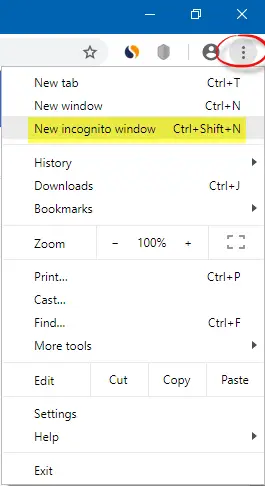
El primer que cal fer és obrir el lloc web problemàtic en una pestanya d'incògnit i veure si l'error persisteix. Per fer-ho, obriu Chrome, feu clic al botó de menú de tres punts i seleccioneu l'opció Nova finestra d'incògnit. O bé, premeu la tecla d'accés ràpid Ctril+Maj+N per obrir una finestra d'incògnit.
convertir powerpoint a mp4
Si l'error es resol en mode d'incògnit, pot ser que hi hagi extensions de tercers sospitoses que provoquin aquest error. Per tant, en aquest cas, podeu eliminar extensions problemàtiques de Chrome mitjançant els passos següents:
- Primer, premeu el botó de menú de tres punts a Chrome i feu clic a Més eines > Extensions opció.
- Ara, cerqueu extensions problemàtiques i desactiveu la commutació associada a elles una per una.
- Per desinstal·lar una extensió, feu servir el botó Elimina.
2] Assegureu-vos que els vostres controladors de xarxa estiguin actualitzats
L'error es podria facilitar a causa de problemes de connectivitat de xarxa causats per controladors de xarxa obsolets. Per tant, heu d'assegurar-vos que els vostres controladors de xarxa estiguin actualitzats.
Podeu comprovar si hi ha actualitzacions pendents de controladors de xarxa disponibles mitjançant l'aplicació Configuració de Windows. Inicieu Configuració amb Win+ i aneu a Windows Update. Ara, premeu Opcions avançades i després seleccioneu l'opció Actualitzacions opcionals. Marqueu el controlador de xarxa i altres actualitzacions opcionals que vulgueu instal·lar i feu clic a Descarrega i instal·la botó. Hi ha diversos altres mètodes actualitzar els controladors de xarxa a Windows.
Un cop fet, reinicieu el vostre PC i inicieu Chrome per comprovar si l'error s'ha solucionat.
Llegeix: Corregiu l'error ERR_CONNECTION_RESET al navegador Chrome .
3] Desactiveu temporalment el vostre antivirus/tallafoc
Pot ser el vostre antivirus o tallafocs el que provoqui l'error ERR_TIMED_OUT a Google Chrome. Per tant, desactiveu el vostre antivirus/tallafoc temporalment i comproveu si l'error s'ha resolt.
4] Comproveu el fitxer Windows Hosts
El següent que podeu fer per solucionar aquest error és comprovar Fitxer de Windows Hosts . Pot ser que el lloc web que intenteu visitar estigui bloquejat per alguna aplicació de tercers. Per tant, comproveu el fitxer Hosts i comproveu si apareix el lloc web problemàtic. Si és així, traieu-lo del fitxer i comproveu si l'error s'ha resolt.
error de google 401
A continuació, es mostra com podeu fer-ho:
- Primer, obriu l'Explorador de fitxers amb la tecla de drecera Win + E.
- Ara, navegueu a l'adreça següent:
C:\Windows\System32\drivers\etc
- A continuació, seleccioneu amfitrions fitxer i obriu-lo al Bloc de notes.
- Ara, comproveu si el lloc web que voleu obrir apareix a la llista i suprimiu-ne l'entrada del fitxer amfitrió.
- Després d'això, deseu el fitxer hosts i proveu d'obrir el lloc web a Chrome
Llegeix: Error de correcció: error de descàrrega bloquejat a Chrome o Edge .
5] Netegeu la carpeta de dades d'usuari predeterminada
Una altra solució que podeu provar per resoldre l'error ERR_TIMED_OUT a Google Chrome és suprimir la carpeta predeterminada dins de la carpeta de memòria cau de Chrome. Pot ser que sigui un perfil d'usuari danyat a Chrome el que provoqui l'error. Per tant, esborra-ho seguint els passos següents:
Primer, tanqueu Chrome i evoqueu el quadre de diàleg Executar amb la tecla d'accés ràpid Win + R. Aleshores, entra %LOCALAPPDATA%\Google\Chrome\Dades d'usuari\ al quadre Obrir.
A la finestra oberta, cerqueu la carpeta Predeterminada i copieu-la i enganxeu-la a una altra ubicació. Després de crear una còpia de seguretat, suprimiu la carpeta Predeterminada. Ara, torneu a iniciar Chrome i comproveu si l'error ha desaparegut.
accelerar la foguera














